새학기를 맞아 학업에 필요한 노트북을 구매하시려나요? 집에서 일반 문서 작업만 간단하게 할 수 있는 저렴한 노트북을 찾으시나요? 여기 학업용이나 문서용으로 무리없이 사용할 수 있는 노트북을 고를 때 고려할 점과 6가지의 저렴한 노트북 추천드립니다. 이 글을 통해 자신에게 꼭 맞는 노트북을 찾으실 수 있을 것입니다.
휴대성
충전방식
요즘 중저가 노트북에서도 PD 충전방식을 종종 찾아볼 수 있습니다. 노트북의 배터리 성능이 향상됨에 따라서 전원 충전 없이도 2~3시간은 거뜬히 작업이 가능하지만, 배터리라는 것이 시간이 지날수록 성능이 떨어지는 장치이고 중요한 순간에 배터리가 부족해서 중요한 업무를 수행하지 못하는 불상사를 막기 위해서 대부분 노트북과 함께 전원 어댑터를 휴대하고 다닙니다. 어댑터의 무게도 만만치가 않아서 휴대성이 더욱 떨어지게 되죠.
이러한 불편을 극복하기 위한 기술이 바로 PD 충전입니다. PD 충전이란 USB Power Delivery의 약자로, USB 타입C를 이용해서 전력공급이 가능한 고속충전기술을 뜻합니다. PD 충전은 USB 타입C 단자를 통해서 충전하기 때문에 핸드폰을 충전하는 것과 동일한 방식으로 충전이 가능합니다. 전용 충전 어댑터를 구매하여야 하지만 무게가 획기적으로 줄어듦을 뜻합니다.
또한 핸드폰 충전기과 노트북 충전기를 별도로 들고 다니지 않아도 되며, 보조배터리를 이용할 경우 노트북과 핸드폰 충전을 한번에 해결이 가능합니다. 그래서 PD 충전이 가능한 노트북을 가지고 다니신다면 PD충전을 위한 보조배터리를 함께 구매하여 핸드폰 충전과 병행하여 사용하시는 분들이 많습니다. 저 역시 PD 충전의 강력한 편의성 때문에 PD 충전 노트북을 보다 선호하는 편입니다.
무게
휴대성을 판단할 수 있는 요소 중 크기에 앞서 무게를 더욱 중요하게 보아야 할 것입니다. 보통 학생들이 노트북을 이용할 때 책가방에 전공서적들과 함께 들고다니는 경우가 종종 있기 때문에 100g의 무게라도 크게 느껴지기 마련입니다. 울트라북이 아닌 이상 중저가 노트북의 무게는 대부분 1.6kg에서 1.9kg선에서 형성되어 있습니다. 물론 300g의 무게도 중요하지만 중요한 것은 제품 스펙에 표시된 노트북의 무게에는 충전 어댑터의 무게가 포함되지 않았다는 것입니다. 충전을 위해서 어댑터까지 함께 가지고 다녀야 한다면 2~300g은 쉽게 추가됩니다.
그렇기 때문에 앞서 말씀드린바와 같이 PD 충전을 이용해서 이동에 부담을 크게 줄일 수 있다고 말씀드리는 것입니다.
성능
CPU
CPU는 노트북의 성능을 결정하는 가장 중요한 요소중에 하나입니다. 보통 가성비가 높은 저렴한 노트북의 경우 개인적으로 intel CPU보다는 AMD의 Ryzen 계열의 CPU를 선호하는 편입니다. 같은 Intel 계열의 CPU라고 할 때 보통 i3, i5와 같이 등급 위주로 보시지만 CPU라는 것이 세대가 진화하면서 새로운 세대의 저사양 CPU가 이전 세대의 고사양 CPU의 성능을 상회하는 경우가 발생합니다. 실제로 11세대의 Intel i5 CPU보다 12세대의 i3 CPU의 성능이 더욱 뛰어난 것으로 알려져 있습니다.
CPU의 성능을 가장 객관적으로 판단하는 방법은 바로 벤치마크 점수를 이용하는 것입니다. PassMark에서 거의 모든 CPU의 벤치마크 점수를 볼 수 있습니다. 같은 곳에서 측정한 결과를 비교하기 때문에 보다 객관적으로 CPU의 성능을 판단할 수 있다는 장점이 있습니다. 물론 벤치마크 점수가 CPU의 성능을 측정하는 절대지표가 될 수는 없지만 가장 신뢰할 만한 지표임에는 이견이 없습니다.
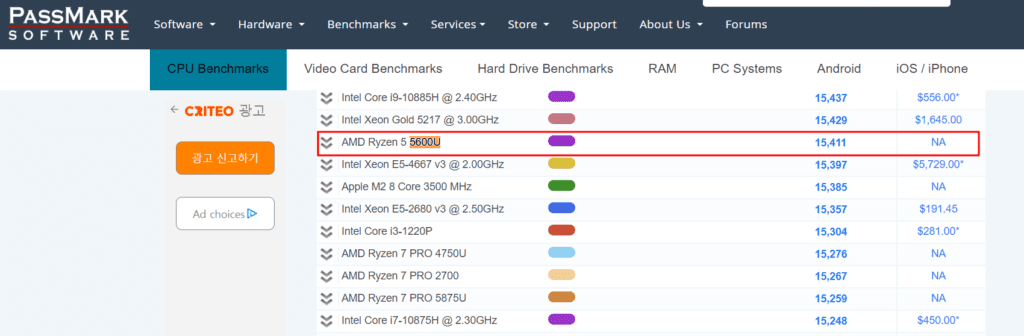
예를들어 Lenovo V15 G3 제품의 CPU를 PassMark에서 찾아보도록 하겠습니다. Lenovo V15 G3 제품은 Ryzen 5 5625U CPU를 사용하고 있으며, 이를 PassMark에서 찾아보면 15,018의 수치를 갖고 있음을 볼 수 있습니다. 수치가 의미하는 절대적 값보다는 비교하는 제품들의 상대적인 값의 차이 위주로 파악하시면 되겠습니다.
RAM
RAM은 CPU와 더불어 원활한 컴퓨터 작업환경을 맞추기 위해서 필요한 요소중 하나입니다. 중저가 노트북의 경우 대부분 기본적으로 8Gb의 메모리가 장착되어 있으며, 일부 제품군이 확장이 가능한 슬롯을 제공하고 있습니다. 이를 통해서 보통 16Gb 혹은 32Gb까지 확장이 가능합니다.
가장 활용도가 많은 MS Office 군의 경우 최소 RAM 사양이 약 4Gb정도 됩니다. 따라서 8Gb의 RAM 사양이 부족한 것은 아니나 여러개의 프로그램을 한꺼번에 실행하게 될 경우 8Gb 이상의 RAM을 확보하신다면 더욱 쾌적하게 컴퓨터 활용이 가능하게 됩니다.
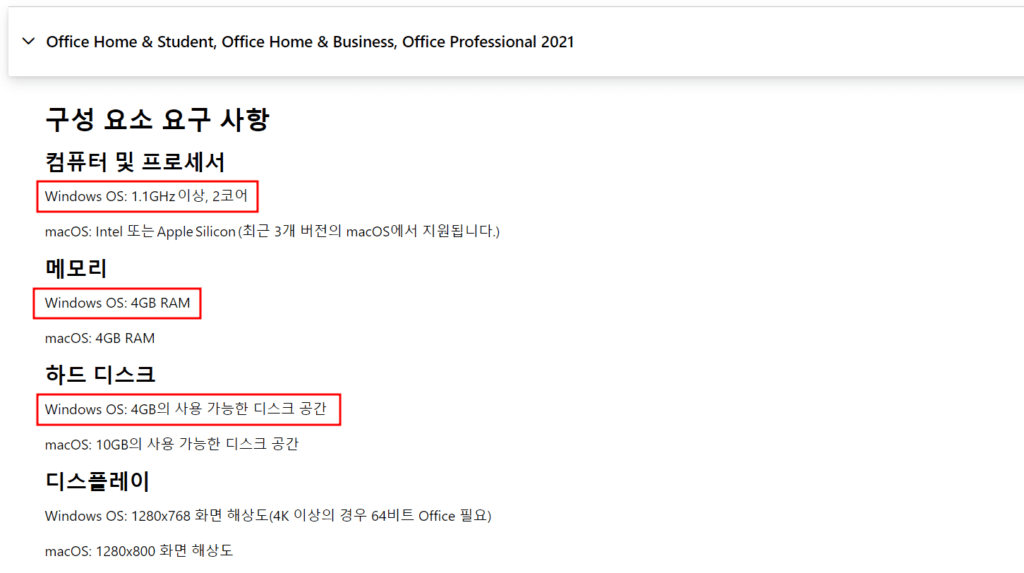
그래픽카드
중저가 모델에서 그래픽카드는 크게 중요하지 않습니다. 모두 기본 그래픽카드를 이용하기 때문이죠. 다만 그래픽적으로 볼 것은 NTSC 수치입니다. 대부분의 노트북이 NTSC 45%를 나타내며, 일부 제품군에서 NTSC 72%의 사양을 가지고 있습니다. 색 구현율을 표시하는 수치로 45%는 약간 물빠진 색감을 보여준다고 알려져 있습니다. 사실 게임이나 편집등의 고사양의 작업을 할 것이기 때문에 크게 고려할 사항은 아니지만 약간의 차이가 있다 정도 생각하시면 되겠습니다.
제조사별 노트북 비교
위에서 말씀드린 요소들을 기반으로 다음과 같이 노트북 별 사양을 비교해 보았습니다. 사양은 모두 비슷하면 큰 차이가 없습니다. CPU의 벤치마크 값이 차이가 조금 나지만 일반인이 체감할만한 수치는 아닙니다.
무게는 한성노트북의 세잔북이 가장 가벼우며, ASUS의 vivobook이 가장 무거운 것을 볼 수 있습니다.
충전방식을 보았을 때 PD방식을 지원하는 노트북은 Lenovo의 ideapad slim3 모델과 삼성 갤럭시북2, 그리고 한성노트북의 세잔북이 지원합니다. 특이한 것은 PD 충전방식의 경우 기존 DC 방식과 더불어서 옵션 형태로 충천방식을 추가하는 형식인데 삼성의 갤럭시북2와 같은 경우에는 충전방식이 PD방식 단일로 구성되어 있습니다.
하드디스크의 경우 SSD 256Gb를 제공합니다. 개인적으로 OS 및 기본적인 오피스 프로그램만 설치해도 금방 100Gb에 육박하기 때문에 256Gb는 사용자에 따라서 부족할 수도 있습니다. 그렇다고 바로 SSD 500Gb로 업그레이드를 하기보다는 STAT SSD 추가슬롯이 있는 제품을 구매하여 향후 용량이 부족할 경우에 유연하게 추가하는 방법으로 접근하시는 것이 좋습니다. SSD를 추가할 때 대부분 SATA 방식의 2.5인치 HDD를 이용하기 때문에 무게 증가가 발생할 수 있습니다.
기타로 제공하는 기능중에는 키보드 백라이트 기능이나 프라이버시 셔터가 유용할 수 있습니다. 아무래도 저녁에 노트북을 이용하시는 분의 경우에는 백라이트 키보드가 확실히 효율성을 높혀줍니다. 요즈음에는 개인의 프라이버시 보호를 위해서 웹캠에 테이프 등을 붙이시는 분들이 있습니다. 프라이버시 셔터는 그런 측면에서 유용할 수 있습니다. 하지만 말씀드린바와 같이 테이프를 붙여 물리적으로 충분히 막을 수 있기 때문에 선택에 큰 팩터는 아닙니다.
중저가의 노트북의 경우 대부분 OS를 미제공합니다. 가격을 싸게 보이기 위한 전략이라 확실히 저렴한 노트북이 되어 버리지만 사용자가 직접 OS를 구매해서 설치해야 하는 번거로움이 있습니다. Microsoft Windows 11의 경우 약 16만원 이상의 가격으로 판매되고 있기 때문에 60만원대 노트북이지만 실제 사용하는 금액은 80만원대라고 볼 수 있습니다.
| 항목 | Lenovo V15 | HP 255 G9 | Lenovo ideapad Slim3 | 삼성 갤럭시북2 | ASUS vivobook | 한성노트북 세잔북 |
| 가격(천원) (‘23.2.27. 기준) | 509 | 635 | 627 | 899 | 599 | 699 |
| 무게(kg) | 1.7 | 1.74 | 1.63 | 1.8 | 1.9 | 1.6 |
| 전원 | DC(65W) | DC(45W) | DC(65W) + PD | PD(45W) | DC(45W) | DC + PD(65W) |
| Display | 15.6in, FHD IPS | 15.6in, FHD IPS | 15.6in FHD IPS | 15.6in FHD IPS | 15.6in FHD | 15.6in FHD IPS |
| CPU (Benchmark) | Ryzen 5 5625U (15,018) | Ryzen 5 5625U (15,018) | Ryzen 5 5625U (15,018) | Intel i5-1235U (13,634) | Ryzen 5 5500U (13,158) | Ryzen 5 5600U (15,411) |
| RAM(Gb) | 8 | 8 | 8 | 8 | 8 | 16 |
| HDD(Gb) | 256 (NVMe) | 256 (NVMe) | 256 (NVMe) | 256(NVMe) | 256(NVMe) | 500(NVMe) |
| 그래픽 | AMD Radeon | AMD Radeon | AMD Radeon | Intel UHD | AMD Radeon | AMD Radeon |
| 단자 | USB Type A(2) USB Type C HDMI Audio/Mic LAN | USB Type A(2) USB Type C HDMI Audio/Mic LAN SD slot | USB Type A(2) USB Type C HDMI Audio/Mic LAN SD slot | USB Type A(2) USB Type C HDMI Audio/Mic LAN Micro SD | USB Type A(3) USB Type C HDMI Audio/Mic LAN Micro SD | USB Type A(3) USB Type C HDMI Audio/Mic LAN Micro SD |
| 기타 | 180 오픈 힌지 웹캠 프라버시 셔터 OS 미포함 | 2.5 SATA HDD 확장 추가 메모리 슬롯 백라이트 키보드 OS 미포함 | 2.5 SATA HDD 확장 추가 메모리 슬롯 백라이트 키보드 프라이버시 셔터 OS 미포함 | 2.5 SATA HDD 확장 추가 메모리 슬롯 OS 포함(WIN11 Home) | 2.5 SATA HDD 확장 추가 메모리 슬롯 OS 미포함 | NTSC 72% 350nit 백라이트 키보드 |
| 최저가 보러가기 | 최저가 보러가기 | 최저가 보러가기 | 최저가 보러가기 | 최저가 보러가기 | 최저가 보러가기 |
대학생 저렴한 노트북 추천
위 내용을 바탕으로 필자가 선택한 노트북은 Lenovo ideapad Slim3 입니다. 비교군중에서 가장 가볍고 PD 충전을 지원한다는 점이 가장 컸습니다. 추가 기능중에 백라이트 키보드 및 프라이버시 셔터등도 지원하고 있어서 사용자에게 유용한 기능을 충실하게 구현하고 있다는 인상을 받았습니다.
HDD와 RAM 역시 추가로 확장이 가능하여 기본 사용을 사용하다가 용량이 부족할 경우 언제든지 확장 가능하다는 것 또한 큰 장점이었습니다.
Ryzen5 5625U CPU역시 동일 제품군 중에서 상위 스펙의 제품이네요. 디자인적으로도 부족하지 않다고 느껴집니다. 물론 개인적인 취향에 따라 다르게 평가할 수 있습니다.
만약 사용하시는 용도가 간단한 사무작업 및 웹서핑 정도로 한정이시거나 학업용이시라면 효율적으로 휴대하고 다니면서 사용할 수 있는 최고의 선택이 아닐까 생각합니다. 여러분들도 노트북 구매를 고려하고 계신다면 Lenovo ideapad slim3도 꼭 한번 고려해 보시기를 추천드립니다.

이 포스팅은 쿠팡 파트너스 활동의 일환으로, 이에 따른 일정액의 수수료를 제공받습니다.

